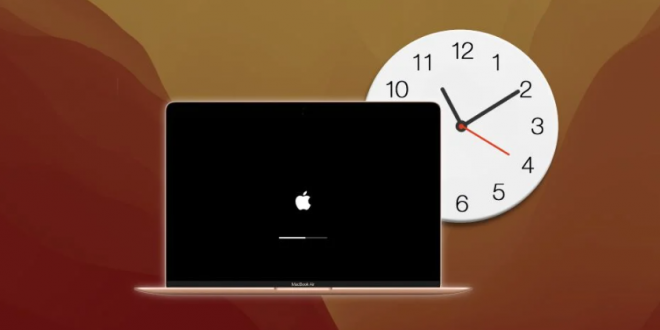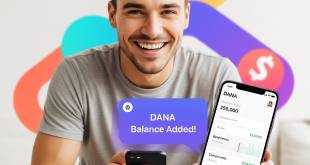Jika MacBook Anda macet di layar pemuatan, itu bisa sedikit menakutkan karena laptop Apple biasanya sangat andal. Dalam kebanyakan kasus, semuanya baik-baik saja, dan pengguna dapat memecahkan masalah ini, jadi jangan panik. Apple memiliki langkah-langkah yang dapat dilakukan pengguna untuk mengatur ulang komputer Mac yang tidak responsif, dan kemungkinan besar dalam beberapa menit, komputer akan kembali normal.
macOS telah ditingkatkan selama beberapa dekade dan merupakan sistem operasi yang sangat stabil. Inti dari sistem operasi Apple, kernel XNU, dikembangkan pada tahun 1996 dan didasarkan pada kernel Mach open source. Tentu saja, tidak masalah yang mana bagi pengguna akhir, tetapi itu berarti bahwa sistem ini telah teruji oleh waktu dan sangat andal. Namun, bahkan sistem komputer terbaik pun terkadang crash, dan Apple memiliki keadaan darurat untuk berjaga-jaga.
MacBook menampilkan layar hitam dengan logo Apple dan bilah pemuatan saat startup, dan proses ini biasanya sangat cepat dengan model berbasis Silicon Apple yang lebih baru. Bahkan sistem Intel dengan solid state drive boot dengan cepat. Jika tampaknya perlu waktu lebih lama dari biasanya untuk memuat, mungkin ada masalah yang memerlukan campur tangan pengguna. Apple menyarankan untuk menekan dan menahan tombol daya (juga tombol Touch ID) hingga 10 detik, yang akan mematikan komputer Anda. Kemudian pengguna harus menyalakan MacBook lagi, yang mungkin cukup untuk keluar dari siklus malang yang mereka alami. Jika masalah yang sama berulang, pengguna harus memutuskan semua aksesori dari MacBook dan mencoba untuk mematikan dan menghidupkannya kembali. Ini mungkin terdengar aneh, tetapi koneksi yang buruk ke perangkat periferal dapat mempengaruhi proses startup.
Perbaikan untuk Masalah Startup MacBook
Jika menghidupkan dan mematikan MacBook Anda seperti dijelaskan di atas tidak menyelesaikan masalah dan membiarkan komputer menyelesaikan proses boot, mungkin ada kesalahan disk. Ini juga dapat diselesaikan dan tidak berarti bahwa data apa pun akan hilang. Untuk menemukan aplikasi Disk Utility di Apple Silicon MacBook, pengguna harus menekan dan menahan tombol daya hingga jendela opsi pengaktifan muncul. Jika MacBook memiliki prosesor Intel, pengguna harus menyalakan MacBook, lalu tekan dan tahan tombol Command dan tombol “R” hingga muncul logo Apple atau gambar lainnya. Kata sandi MacBook mungkin diperlukan untuk melanjutkan, setelah itu aplikasi Disk Utility akan muncul dalam daftar aplikasi utilitas.
Setelah membuka Disk Utility, pengguna harus memilih drive utama, biasanya disebut “Macintosh HD”, dan kemudian mengklik tombol First Aid, atau mereka dapat mengklik kanan pada drive dan memilih opsi First Aid. Konfirmasi diperlukan, dan setelah mengklik tombol Jalankan, proses pemindaian dan penambalan akan menyelesaikan masalah apa pun dengan drive. Jika kesalahan ditemukan dan diperbaiki, MacBook Anda dapat dimulai ulang, dan seharusnya berfungsi dengan baik. Namun, jika tidak ada kesalahan yang ditemukan atau masalah tetap ada, Anda mungkin perlu menginstal ulang macOS untuk memperbaiki masalah pengaktifan MacBook.
 Berita Utama Berita dan Informasi Selalu ada Yang Terbaru
Berita Utama Berita dan Informasi Selalu ada Yang Terbaru